Hur ändrar jag färg i sökresultaten i Outlook?
Anta att du söker efter texten i “testa”I en e-postmapp, anger du“testa”I sökrutan och sedan alla”testa”Är markerade i e-postlistan och i läsfönstret. Se skärmdump:
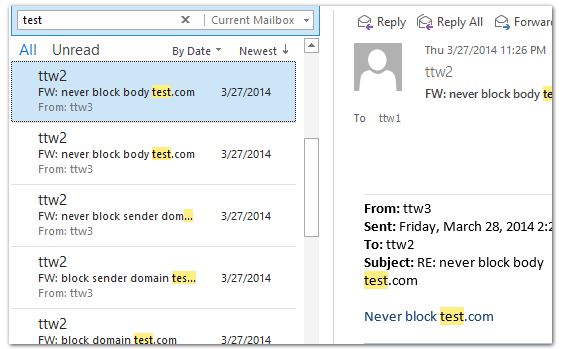
Som standard är höjdfärgen gul. Vissa användare kanske föredrar andra färger än gula. Här hjälper vi dig att enkelt ändra höjdfärgen i sökresultaten i Microsoft Outlook.
Ändra markeringsfärg i sökresultaten i Outlook 2010 och 2013
Ändra markeringsfärg i sökresultaten i Outlook 2007
- Automatisera e-post med Auto CC / BCC, Automatisk vidarebefordran genom regler; skicka Auto-svar (Out of Office) utan att kräva en utbytesserver...
- Få påminnelser som BCC-varning när du svarar alla medan du är i BCC-listan, och Påminn när du saknar bilagor för bortglömda bilagor...
- Förbättra e-posteffektiviteten med Svara (alla) med bilagor, Lägg automatiskt till hälsning eller datum och tid i signatur eller ämne, Svara på flera e-postmeddelanden...
- Effektivisera e-post med Återkalla e-postmeddelanden, Tillbehörsverktyg (Komprimera alla, Autospara alla...), Ta bort dubbletteroch Snabbrapport...
 Ändra markeringsfärg i sökresultaten i Outlook 2010 och 2013
Ändra markeringsfärg i sökresultaten i Outlook 2010 och 2013
För att ändra markeringsfärgen i sökresultaten i Microsoft Outlook 2010 och 2013, gör så här:
Steg 1: Klicka på Fil > Tillbehör.
Steg 2: I dialogrutan Outlook-alternativ klickar du på Sök i vänster bar.
Steg 3: Gå till Resultat avsnittet, klicka på Markeringsfärg och välj en färg i listrutan. I vårt exempel väljer vi det gröna.
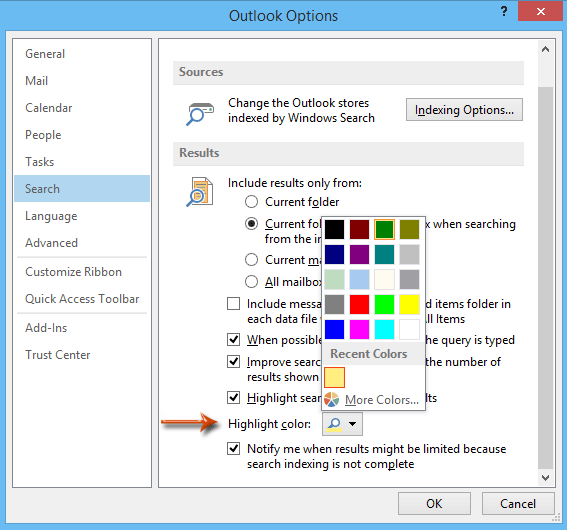
Steg 4: Klicka på OK i Outlook-dialogrutan Alternativ.
Från och med nu markeras söktexten av den nya markeringsfärgen i sökresultaten i Microsoft Outlook 2010 och 2013. Se skärmdump:
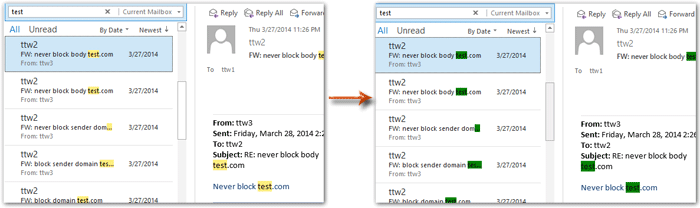
 Ändra markeringsfärg i sökresultaten i Outlook 2007
Ändra markeringsfärg i sökresultaten i Outlook 2007
Följande steg leder dig genom att ändra markeringsfärg i sökresultaten i Microsoft Outlook 2007.
Steg 1: Klicka på verktyg > Tillbehör.
Steg 2: Klicka på i dialogrutan Alternativ Sök knappen på preferenser fliken.
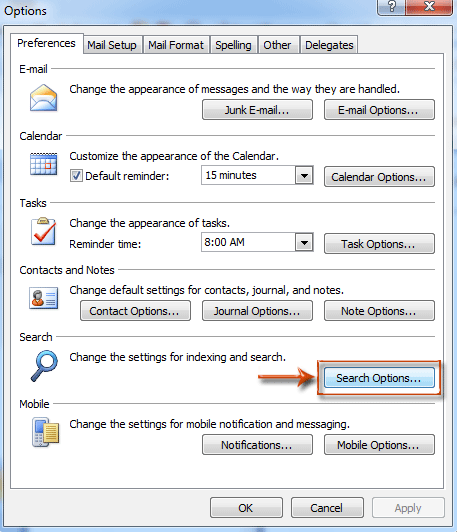
Steg 3: Gå till dialogrutan Sökalternativ Sök avsnittet och klicka på byta Knappen bakom höjdfärgstenen.
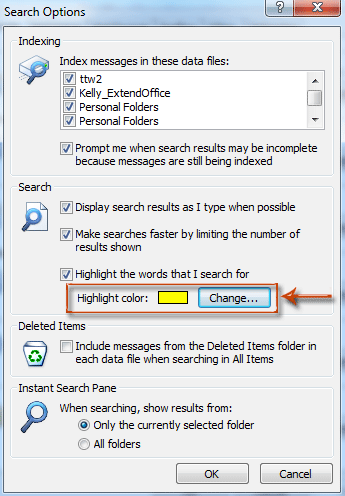
Steg 4: Välj en färg i dialogrutan Färg.
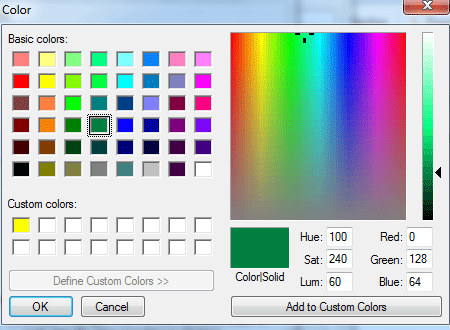
Steg 5: Klicka på alla OK knappar i varje dialogruta.
När du har konfigurerat markeringsfärgen ser du att söktexterna är markerade med den nya färgen.
Bästa kontorsproduktivitetsverktyg
Kutools för Outlook - Över 100 kraftfulla funktioner för att överladda din Outlook
🤖 AI Mail Assistant: Instant proffs-e-postmeddelanden med AI-magi – ett klick för geniala svar, perfekt ton, flerspråkig behärskning. Förvandla e-post utan ansträngning! ...
📧 Email Automation: Frånvaro (tillgänglig för POP och IMAP) / Schemalägg Skicka e-post / Auto CC/BCC enligt regler när du skickar e-post / Automatisk vidarebefordran (avancerade regler) / Lägg automatiskt till hälsning / Dela automatiskt e-postmeddelanden med flera mottagare i individuella meddelanden ...
📨 Email Management: Hämta enkelt e-postmeddelanden / Blockera bluff-e-postmeddelanden av ämnen och andra / Ta bort duplicerade e-postmeddelanden / Avancerad Sökning / Konsolidera mappar ...
📁 Bilagor Pro: Batch Spara / Batch lossa / Batchkomprimera / Automatisk sparning / Auto Lossa / Automatisk komprimering ...
🌟 Gränssnittsmagi: 😊 Fler vackra och coola emojis / Öka din Outlook-produktivitet med flikar / Minimera Outlook istället för att stänga ...
👍 Underverk med ett klick: Svara alla med inkommande bilagor / E-postmeddelanden mot nätfiske / 🕘Visa avsändarens tidszon ...
👩🏼🤝👩🏻 Kontakter och kalender: Lägg till kontakter i grupp från valda e-postmeddelanden / Dela upp en kontaktgrupp till individuella grupper / Ta bort påminnelser om födelsedag ...
Över 100 funktioner Vänta på din utforskning! Klicka här för att upptäcka mer.

